Apache POI Word - Panduan Cepat
Sering kali, aplikasi perangkat lunak diperlukan untuk menghasilkan dokumen referensi dalam format file Microsoft Word. Terkadang, aplikasi bahkan diharapkan menerima file Word sebagai data masukan.
Setiap programmer Java yang ingin menghasilkan file MS-Office sebagai output harus menggunakan API yang telah ditentukan dan hanya-baca untuk melakukannya.
Apa itu Apache POI?
Apache POI adalah API populer yang memungkinkan pemrogram membuat, memodifikasi, dan menampilkan file MS-Office menggunakan program Java. Ini adalah perpustakaan sumber terbuka yang dikembangkan dan didistribusikan oleh Apache Software Foundation untuk merancang atau memodifikasi file MS-Office menggunakan program Java. Ini berisi kelas dan metode untuk memecahkan kode data input pengguna atau file ke dalam dokumen MS-Office.
Komponen Apache POI
Apache POI berisi kelas dan metode untuk bekerja pada semua dokumen Compound OLE2 MS-Office. Daftar komponen API ini diberikan di bawah ini -
POIFS (Poor Obfuscation Implementation File System)- Komponen ini adalah faktor dasar dari semua elemen POI lainnya. Ini digunakan untuk membaca file yang berbeda secara eksplisit.
HSSF (Horrible SpreadSheet Format) - Digunakan untuk membaca dan menulis format .xls dari file MS-Excel.
XSSF (XML SpreadSheet Format) - Digunakan untuk format file .xlsx dari MS-Excel.
HPSF (Horrible Property Set Format) - Ini digunakan untuk mengekstrak kumpulan properti dari file MS-Office.
HWPF (Horrible Word Processor Format) - Digunakan untuk membaca dan menulis file ekstensi .doc dari MS-Word.
XWPF (XML Word Processor Format) - Digunakan untuk membaca dan menulis .docx file ekstensi MS-Word.
HSLF (Horrible Slide Layout Format) - Digunakan untuk membaca, membuat, dan mengedit presentasi PowerPoint.
HDGF (Horrible DiaGram Format) - Berisi kelas dan metode untuk file biner MS-Visio.
HPBF (Horrible PuBlisher Format) - Digunakan untuk membaca dan menulis file MS-Publisher.
Tutorial ini memandu Anda melalui proses mengerjakan file MS-Word menggunakan Java. Oleh karena itu pembahasan dibatasi pada komponen HWPF dan XWPF.
Note- VERSI LAMA FORMAT FILE BINER DUKUNGAN POI SEPERTI DOC, XLS, PPT, DLL. VERSI 3.5 ONWARDS, POI DUKUNGAN OOXML FILE FORMAT MS-OFFICE SEPERTI DOCX, XLSX, PPTX, DLL.
Bab ini memandu Anda melalui proses pengaturan Apache POI pada sistem berbasis Windows dan Linux. Apache POI dapat dengan mudah diinstal dan diintegrasikan dengan lingkungan Java Anda saat ini, mengikuti beberapa langkah sederhana tanpa prosedur pengaturan yang rumit. Administrasi pengguna diperlukan saat instalasi.
Persyaratan sistem
| JDK | Java SE 2 JDK 1.5 atau lebih tinggi |
| Penyimpanan | RAM 1 GB (disarankan) |
| Ruang Disk | Tidak ada persyaratan minimum |
| Versi Sistem Operasi | Windows XP atau yang lebih baru, Linux |
Sekarang mari kita lanjutkan dengan langkah-langkah untuk menginstal Apache POI.
Langkah 1: Verifikasi Instalasi Java Anda
Pertama-tama, Anda harus menginstal Java Software Development Kit (SDK) di sistem Anda. Untuk memverifikasi ini, jalankan salah satu dari dua perintah yang disebutkan di bawah ini, tergantung pada platform yang Anda kerjakan.
Jika penginstalan Java sudah dilakukan dengan benar, maka versi dan spesifikasi penginstalan Java Anda saat ini akan ditampilkan. Output sampel diberikan pada tabel berikut -
| Peron | Perintah | Output Sampel |
|---|---|---|
| Windows | Buka konsol perintah dan ketik - \>java –version |
Versi Java "1.7.0_60" Java (TM) SE Run Time Environment (build 1.7.0_60-b19) Java Hotspot (TM) 64-bit Server VM (build 24.60-b09, mode campuran) |
| Linux | Buka terminal perintah dan ketik - $java –version |
versi java "1.7.0_25" Buka JDK Runtime Environment (rhel-2.3.10.4.el6_4-x86_64) Buka VM Server JDK 64-Bit (build 23.7-b01, mode campuran) |
Kami berasumsi bahwa pembaca tutorial ini telah menginstal Java SDK versi 1.7.0_60 di sistem mereka.
Jika Anda tidak memiliki Java SDK, unduh versi saat ini dari https://www.oracle.com/technetwork/java/javase/downloads/index.html dan menginstalnya.
Langkah 2: Setel Lingkungan Java Anda
Setel variabel lingkungan JAVA_HOME agar mengarah ke lokasi direktori dasar tempat Java diinstal pada mesin Anda. Sebagai contoh,
| Peron | Deskripsi |
|---|---|
| Windows | Setel JAVA_HOME ke C: \ ProgramFiles \ java \ jdk1.7.0_60 |
| Linux | Ekspor JAVA_HOME = / usr / local / java-current |
Tambahkan jalur lengkap lokasi kompilator Java ke Jalur Sistem.
| Peron | Deskripsi |
|---|---|
| Windows | Tambahkan String "C: \ Program Files \ Java \ jdk1.7.0_60 \ bin" ke bagian akhir PATH variabel sistem. |
| Linux | Ekspor PATH = $ PATH: $ JAVA_HOME / bin / |
Jalankan perintahnya java - version dari command prompt seperti dijelaskan di atas.
Langkah 3: Instal Apache POI Library
Unduh Apache POI versi terbaru dari https://poi.apache.org/download.htmldan unzip isinya ke folder tempat perpustakaan yang diperlukan dapat ditautkan ke program Java Anda. Mari kita asumsikan file tersebut dikumpulkan dalam folder di drive C.
Gambar berikut menunjukkan direktori dan struktur file di dalam folder yang diunduh -

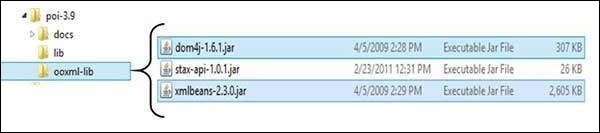
Tambahkan jalur lengkap dari lima jars seperti yang disorot pada gambar di atas ke CLASSPATH.
| Peron | Deskripsi |
|---|---|
| Windows | Tambahkan string berikut ke akhir variabel pengguna CLASSPATH - “C: \ poi-3.9 \ poi-3.9-20121203.jar;" “C: \ poi-3.9 \ poi-ooxml-3.9-20121203.jar;” “C: \ poi-3.9 \ poi-ooxml-schemas-3.9-20121203.jar;” “C: \ poi-3.9 \ ooxml-lib \ dom4j-1.6.1.jar;” “C: \ poi-3.9 \ ooxml-lib \ xmlbeans-2.3.0.jar;.;” |
| Linux | Ekspor CLASSPATH = $ CLASSPATH: /usr/share/poi-3.9/poi-3.9-20121203.tar: /usr/share/poi-3.9/poi-ooxml-schemas-3.9-20121203.tar: /usr/share/poi-3.9/poi-ooxml-3.9-20121203.tar: /usr/share/poi-3.9/ooxml-lib/dom4j-1.6.1.tar: /usr/share/poi-3.9/ooxml-lib/xmlbeans-2.3.0.tar |
Bab ini memandu Anda mempelajari kelas dan metode Apache POI untuk mengelola dokumen Word.
Dokumen
Ini adalah antarmuka penanda (antarmuka tidak berisi metode apa pun), yang memberi tahu bahwa kelas yang diimplementasikan dapat membuat dokumen kata.
XWPFDocument
Ini adalah kelas di bawah org.apache.poi.xwpf.usermodelpaket. Ini digunakan untuk membuat Dokumen MS-Word dengan format file .docx.
Metode Kelas
| Sr.No. | Metode & Deskripsi |
|---|---|
| 1 | commit() Melakukan dan menyimpan dokumen. |
| 2 | createParagraph() Menambahkan paragraf baru ke dokumen ini. |
| 3 | createTable() Membuat tabel kosong dengan satu baris dan satu kolom sebagai default. |
| 4 | createTOC() Membuat daftar isi untuk dokumen Word. |
| 5 | getParagraphs() Mengembalikan paragraf yang menampung teks dari header atau footer. |
| 6 | getStyle() Mengembalikan objek gaya yang digunakan. |
Untuk metode lainnya dari kelas ini, lihat dokumen API lengkap di -
Paket org.apache.poi.openxml4j.opc.internal .
XWPFParagraph
Ini adalah kelas di bawah org.apache.poi.xwpf.usermodelpaket dan digunakan untuk membuat paragraf dalam dokumen kata. Contoh ini juga digunakan untuk menambahkan semua jenis elemen ke dalam dokumen word.
Metode Kelas
| Sr.No. | Metode & Deskripsi |
|---|---|
| 1 | createRun() Menambahkan proses baru ke paragraf ini. |
| 2 | getAlignment() Mengembalikan perataan paragraf yang akan diterapkan ke teks dalam paragraf ini. |
| 3 | setAlignment(ParagraphAlignment align) Menentukan perataan paragraf yang akan diterapkan ke teks dalam paragraf ini. |
| 4 | setBorderBottom(Borders border) Menentukan batas yang akan ditampilkan di bawah satu set paragraf, yang memiliki set pengaturan batas paragraf yang sama. |
| 5 | setBorderLeft(Borders border) Menentukan batas yang akan ditampilkan di sisi kiri halaman di sekitar paragraf yang ditentukan. |
| 6 | setBorderRight(Borders border) Menentukan batas yang akan ditampilkan di sisi kanan halaman di sekitar paragraf yang ditentukan. |
| 7 | setBorderTop(Borders border) Menentukan batas yang akan ditampilkan di atas satu set paragraf yang memiliki set pengaturan batas paragraf yang sama. |
Untuk metode lainnya dari kelas ini, lihat dokumen API lengkap di -
Dokumentasi POI API
XWPFRun
Ini adalah kelas di bawah org.apache.poi.xwpf.usermodel paket dan digunakan untuk menambahkan wilayah teks ke paragraf.
Metode Kelas
| Sr.No. | Metode & Deskripsi |
|---|---|
| 1 | addBreak() Menentukan bahwa jeda harus ditempatkan di lokasi saat ini di konten yang dijalankan. |
| 2 | addTab() Menentukan bahwa tab harus ditempatkan di lokasi saat ini di konten yang dijalankan. |
| 3 | setColor(java.lang.String rgbStr) Mengatur warna teks. |
| 4 | setFontSize(int size) Menentukan ukuran font yang akan diterapkan ke semua karakter skrip non-kompleks dalam konten proses ini saat ditampilkan. |
| 5 | setText(java.lang.String value) Mengatur teks dari teks ini. |
| 6 | setBold(boolean value) Menentukan apakah properti tebal akan diterapkan ke semua karakter skrip non-kompleks dalam konten proses ini ketika ditampilkan dalam dokumen. |
Untuk metode lainnya dari kelas ini, lihat dokumen API lengkap di -
Dokumentasi POI API
XWPFStyle
Ini adalah kelas di bawah org.apache.poi.xwpf.usermodel paket dan digunakan untuk menambahkan gaya yang berbeda ke elemen objek dalam dokumen kata.
Metode Kelas
| Sr.No. | Metode & Deskripsi |
|---|---|
| 1 | getNextStyleID() Ini digunakan untuk mendapatkan StyleID dari gaya berikutnya. |
| 2 | getStyleId() Ini digunakan untuk mendapatkan StyleID gaya. |
| 3 | getStyles() Ini digunakan untuk mendapatkan gaya. |
| 4 | setStyleId(java.lang.String styleId) Ini digunakan untuk menyetel styleID. |
Untuk metode lainnya dari kelas ini, lihat dokumen API lengkap di -
Dokumentasi POI API
XWPFTable
Ini adalah kelas di bawah org.apache.poi.xwpf.usermodel paket dan digunakan untuk menambahkan data tabel ke dalam dokumen kata.
Metode Kelas
| Sr.No. | Metode & Deskripsi |
|---|---|
| 1 | addNewCol() Menambahkan kolom baru untuk setiap baris dalam tabel ini. |
| 2 | addRow(XWPFTableRow row, int pos) Menambahkan baris baru ke tabel di posisi pos. |
| 3 | createRow() Membuat objek XWPFTableRow baru dengan sel sebanyak jumlah kolom yang ditentukan pada saat itu. |
| 4 | setWidth(int width) Mengatur lebar kolom. |
Untuk metode yang tersisa dari kelas ini, lihat dokumen API lengkap di: POI API Documentation
XWPFWordExtractor
Ini adalah kelas di bawah org.apache.poi.xwpf.extractorpaket. Ini adalah kelas parser dasar yang digunakan untuk mengekstrak teks sederhana dari dokumen Word.
Metode Kelas
| Sr.No. | Metode & Deskripsi |
|---|---|
| 1 | getText() Mengambil semua teks dari dokumen. |
Untuk metode yang tersisa dari kelas ini, lihat dokumen API lengkap di: POI API Documentation
Di sini istilah 'dokumen' mengacu pada file MS-Word. Setelah menyelesaikan bab ini, Anda akan dapat membuat dokumen baru dan membuka dokumen yang sudah ada menggunakan program Java Anda.
Buat Dokumen Kosong
Program sederhana berikut digunakan untuk membuat dokumen MS-Word kosong -
import java.io.File;
import java.io.FileOutputStream;
import org.apache.poi.xwpf.usermodel.XWPFDocument;
public class CreateDocument {
public static void main(String[] args)throws Exception {
//Blank Document
XWPFDocument document = new XWPFDocument();
//Write the Document in file system
FileOutputStream out = new FileOutputStream( new File("createdocument.docx"));
document.write(out);
out.close();
System.out.println("createdocument.docx written successully");
}
}Simpan kode Java di atas sebagai CreateDocument.java, dan kemudian kompilasi dan jalankan dari command prompt sebagai berikut -
$javac CreateDocument.java
$java CreateDocumentJika lingkungan sistem Anda dikonfigurasi dengan pustaka POI, itu akan mengkompilasi dan mengeksekusi untuk menghasilkan file Excel kosong bernama createdocument.docx di direktori Anda saat ini dan tampilkan output berikut di command prompt -
createdocument.docx written successfullyDi bab ini Anda akan belajar bagaimana membuat Paragraph dan bagaimana menambahkannya ke dokumen menggunakan Java. Paragraf adalah bagian dari halaman di file Word.
Setelah menyelesaikan bab ini, Anda akan dapat membuat Paragraf dan melakukan operasi baca di atasnya.
Buat Paragraf
Pertama-tama, mari kita membuat Paragraf menggunakan kelas yang direferensikan yang dibahas di bab sebelumnya. Dengan mengikuti bab sebelumnya, buat Dokumen terlebih dahulu, lalu kita bisa membuat Paragraf.
Cuplikan kode berikut digunakan untuk membuat spreadsheet -
//Create Blank document
XWPFDocument document = new XWPFDocument();
//Create a blank spreadsheet
XWPFParagraph paragraph = document.createParagraph();Jalankan di Paragraph
Anda dapat memasukkan teks atau elemen objek apa pun, menggunakan Run. Menggunakan instance Paragraph yang dapat Anda buatrun.
Potongan kode berikut digunakan untuk membuat Jalankan.
XWPFRun run = paragraph.createRun();Tulis ke dalam Paragraf
Mari kita coba memasukkan beberapa teks ke dalam dokumen. Pertimbangkan data teks di bawah ini -
At tutorialspoint.com, we strive hard to provide quality tutorials for self-learning
purpose in the domains of Academics, Information Technology, Management and Computer
Programming Languages.Kode berikut digunakan untuk menulis data di atas menjadi sebuah paragraf.
import java.io.File;
import java.io.FileOutputStream;
import org.apache.poi.xwpf.usermodel.XWPFDocument;
import org.apache.poi.xwpf.usermodel.XWPFParagraph;
import org.apache.poi.xwpf.usermodel.XWPFRun;
public class CreateParagraph {
public static void main(String[] args)throws Exception {
//Blank Document
XWPFDocument document = new XWPFDocument();
//Write the Document in file system
FileOutputStream out = new FileOutputStream(new File("createparagraph.docx"));
//create Paragraph
XWPFParagraph paragraph = document.createParagraph();
XWPFRun run = paragraph.createRun();
run.setText("At tutorialspoint.com, we strive hard to " +
"provide quality tutorials for self-learning " +
"purpose in the domains of Academics, Information " +
"Technology, Management and Computer Programming
Languages.");
document.write(out);
out.close();
System.out.println("createparagraph.docx written successfully");
}
}Simpan kode Java di atas sebagai CreateParagraph.java, dan kemudian kompilasi dan jalankan dari command prompt sebagai berikut -
$javac CreateParagraph.java
$java CreateParagraphIni akan mengkompilasi dan mengeksekusi untuk menghasilkan file Word bernama createparagraph.docx di direktori Anda saat ini dan Anda akan mendapatkan output berikut di command prompt -
createparagraph.docx written successfullyItu createparagraph.docx File terlihat sebagai berikut.
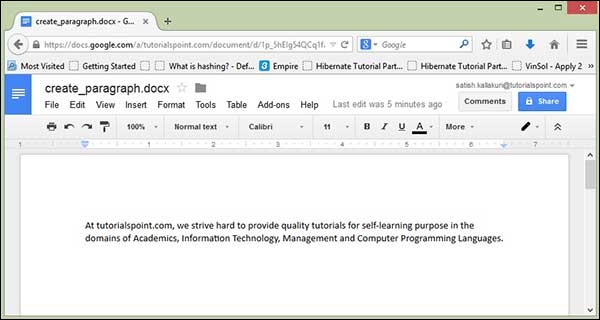
Pada bab ini, Anda akan belajar bagaimana menerapkan border ke paragraf menggunakan pemrograman Java.
Menerapkan Perbatasan
Kode berikut digunakan untuk menerapkan batas dalam dokumen -
import java.io.File;
import java.io.FileOutputStream;
import org.apache.poi.xwpf.usermodel.Borders;
import org.apache.poi.xwpf.usermodel.XWPFDocument;
import org.apache.poi.xwpf.usermodel.XWPFParagraph;
import org.apache.poi.xwpf.usermodel.XWPFRun;
public class ApplyingBorder {
public static void main(String[] args)throws Exception {
//Blank Document
XWPFDocument document = new XWPFDocument();
//Write the Document in file system
FileOutputStream out = new FileOutputStream(new File("applyingborder.docx"));
//create paragraph
XWPFParagraph paragraph = document.createParagraph();
//Set bottom border to paragraph
paragraph.setBorderBottom(Borders.BASIC_BLACK_DASHES);
//Set left border to paragraph
paragraph.setBorderLeft(Borders.BASIC_BLACK_DASHES);
//Set right border to paragraph
paragraph.setBorderRight(Borders.BASIC_BLACK_DASHES);
//Set top border to paragraph
paragraph.setBorderTop(Borders.BASIC_BLACK_DASHES);
XWPFRun run = paragraph.createRun();
run.setText("At tutorialspoint.com, we strive hard to " +
"provide quality tutorials for self-learning " +
"purpose in the domains of Academics, Information " +
"Technology, Management and Computer Programming " +
"Languages.");
document.write(out);
out.close();
System.out.println("applyingborder.docx written successully");
}
}Simpan kode di atas dalam sebuah file bernama ApplyingBorder.java, kompilasi dan jalankan dari command prompt sebagai berikut -
$javac ApplyingBorder.java
$java ApplyingBorderJika sistem Anda dikonfigurasi dengan pustaka POI, maka sistem akan mengkompilasi dan mengeksekusi untuk menghasilkan dokumen Word bernama applyingborder.docx di direktori Anda saat ini dan tampilkan output berikut -
applyingborder.docx written successfullyItu applyingborder.docx file terlihat sebagai berikut -

Pada bab ini, Anda akan mempelajari cara membuat tabel data dalam dokumen. Anda dapat membuat tabel data dengan menggunakanXWPFTablekelas. Dengan menambahkan masing-masingRow ke tabel dan menambahkan masing-masing cell untuk Row, Anda akan mendapatkan data tabel.
Buat tabel
Kode berikut digunakan untuk membuat tabel di dokumen -
import java.io.File;
import java.io.FileOutputStream;
import org.apache.poi.xwpf.usermodel.XWPFDocument;
import org.apache.poi.xwpf.usermodel.XWPFTable;
import org.apache.poi.xwpf.usermodel.XWPFTableRow;
public class CreateTable {
public static void main(String[] args)throws Exception {
//Blank Document
XWPFDocument document = new XWPFDocument();
//Write the Document in file system
FileOutputStream out = new FileOutputStream(new File("create_table.docx"));
//create table
XWPFTable table = document.createTable();
//create first row
XWPFTableRow tableRowOne = table.getRow(0);
tableRowOne.getCell(0).setText("col one, row one");
tableRowOne.addNewTableCell().setText("col two, row one");
tableRowOne.addNewTableCell().setText("col three, row one");
//create second row
XWPFTableRow tableRowTwo = table.createRow();
tableRowTwo.getCell(0).setText("col one, row two");
tableRowTwo.getCell(1).setText("col two, row two");
tableRowTwo.getCell(2).setText("col three, row two");
//create third row
XWPFTableRow tableRowThree = table.createRow();
tableRowThree.getCell(0).setText("col one, row three");
tableRowThree.getCell(1).setText("col two, row three");
tableRowThree.getCell(2).setText("col three, row three");
document.write(out);
out.close();
System.out.println("create_table.docx written successully");
}
}Simpan kode di atas dalam sebuah file bernama CreateTable.java. Kompilasi dan jalankan dari command prompt sebagai berikut -
$javac CreateTable.java
$java CreateTableIni menghasilkan file Word bernama createtable.docx di direktori Anda saat ini dan tampilkan output berikut pada command prompt -
createtable.docx written successfullyItu createtable.docx file terlihat sebagai berikut -

Bab ini menunjukkan bagaimana menerapkan gaya font yang berbeda dan perataan dalam dokumen Word menggunakan Java. Secara umum, Font Style berisi: Font size, Type, Bold, Italic, dan Underline. Dan Alignment dikategorikan menjadi kiri, tengah, kanan, dan rata.
Gaya tulisan
Kode berikut digunakan untuk mengatur gaya font yang berbeda -
import java.io.File;
import java.io.FileOutputStream;
import org.apache.poi.xwpf.usermodel.VerticalAlign;
import org.apache.poi.xwpf.usermodel.XWPFDocument;
import org.apache.poi.xwpf.usermodel.XWPFParagraph;
import org.apache.poi.xwpf.usermodel.XWPFRun;
public class FontStyle {
public static void main(String[] args)throws Exception {
//Blank Document
XWPFDocument document = new XWPFDocument();
//Write the Document in file system
FileOutputStream out = new FileOutputStream(new File("fontstyle.docx"));
//create paragraph
XWPFParagraph paragraph = document.createParagraph();
//Set Bold an Italic
XWPFRun paragraphOneRunOne = paragraph.createRun();
paragraphOneRunOne.setBold(true);
paragraphOneRunOne.setItalic(true);
paragraphOneRunOne.setText("Font Style");
paragraphOneRunOne.addBreak();
//Set text Position
XWPFRun paragraphOneRunTwo = paragraph.createRun();
paragraphOneRunTwo.setText("Font Style two");
paragraphOneRunTwo.setTextPosition(100);
//Set Strike through and Font Size and Subscript
XWPFRun paragraphOneRunThree = paragraph.createRun();
paragraphOneRunThree.setStrike(true);
paragraphOneRunThree.setFontSize(20);
paragraphOneRunThree.setSubscript(VerticalAlign.SUBSCRIPT);
paragraphOneRunThree.setText(" Different Font Styles");
document.write(out);
out.close();
System.out.println("fontstyle.docx written successully");
}
}Simpan kode di atas sebagai FontStyle.java dan kemudian kompilasi dan jalankan dari command prompt sebagai berikut -
$javac FontStyle.java
$java FontStyleIni akan menghasilkan file Word bernama fontstyle.docx di direktori Anda saat ini dan tampilkan output berikut pada command prompt -
fontstyle.docx written successfullyItu fontstyle.docx File terlihat sebagai berikut.

Penjajaran
Kode berikut digunakan untuk mengatur perataan ke teks paragraf -
import java.io.File;
import java.io.FileOutputStream;
import org.apache.poi.xwpf.usermodel.ParagraphAlignment;
import org.apache.poi.xwpf.usermodel.XWPFDocument;
import org.apache.poi.xwpf.usermodel.XWPFParagraph;
import org.apache.poi.xwpf.usermodel.XWPFRun;
public class AlignParagraph {
public static void main(String[] args)throws Exception {
//Blank Document
XWPFDocument document = new XWPFDocument();
//Write the Document in file system
FileOutputStream out = new FileOutputStream(
new File("alignparagraph.docx"));
//create paragraph
XWPFParagraph paragraph = document.createParagraph();
//Set alignment paragraph to RIGHT
paragraph.setAlignment(ParagraphAlignment.RIGHT);
XWPFRun run = paragraph.createRun();
run.setText("At tutorialspoint.com, we strive hard to " +
"provide quality tutorials for self-learning " +
"purpose in the domains of Academics, Information " +
"Technology, Management and Computer Programming " +
"Languages.");
//Create Another paragraph
paragraph = document.createParagraph();
//Set alignment paragraph to CENTER
paragraph.setAlignment(ParagraphAlignment.CENTER);
run = paragraph.createRun();
run.setText("The endeavour started by Mohtashim, an AMU " +
"alumni, who is the founder and the managing director " +
"of Tutorials Point (I) Pvt. Ltd. He came up with the " +
"website tutorialspoint.com in year 2006 with the help" +
"of handpicked freelancers, with an array of tutorials" +
" for computer programming languages. ");
document.write(out);
out.close();
System.out.println("alignparagraph.docx written successfully");
}
}Simpan kode di atas sebagai AlignParagraph.java dan kemudian kompilasi dan jalankan dari command prompt sebagai berikut -
$javac AlignParagraph.java
$java AlignParagraphIni akan menghasilkan file Word bernama alignparagraph.docx di direktori Anda saat ini dan tampilkan output berikut di command prompt -
alignparagraph.docx written successfullyItu alignparagraph.docx file terlihat sebagai berikut -

Bab ini menjelaskan cara mengekstrak data teks sederhana dari dokumen Word menggunakan Java. Jika Anda ingin mengekstrak metadata dari dokumen Word, gunakan Apache Tika.
Untuk file .docx, kami menggunakan kelas org.apache.poi.xwpf.extractor.XPFFWordExtractor yang mengekstrak dan mengembalikan data sederhana dari file Word. Dengan cara yang sama, kami memiliki metodologi berbeda untuk mengekstrak judul, catatan kaki, data tabel, dll. Dari file Word.
Kode berikut menunjukkan cara mengekstrak teks sederhana dari file Word -
import java.io.FileInputStream;
import org.apache.poi.xwpf.extractor.XWPFWordExtractor;
import org.apache.poi.xwpf.usermodel.XWPFDocument;
public class WordExtractor {
public static void main(String[] args)throws Exception {
XWPFDocument docx = new XWPFDocument(new FileInputStream("create_paragraph.docx"));
//using XWPFWordExtractor Class
XWPFWordExtractor we = new XWPFWordExtractor(docx);
System.out.println(we.getText());
}
}Simpan kode di atas sebagai WordExtractor.java. Kompilasi dan jalankan dari command prompt sebagai berikut -
$javac WordExtractor.java
$java WordExtractorIni akan menghasilkan output berikut:
At tutorialspoint.com, we strive hard to provide quality tutorials for self-learning
purpose in the domains of Academics, Information Technology, Management and Computer
Programming Languages.